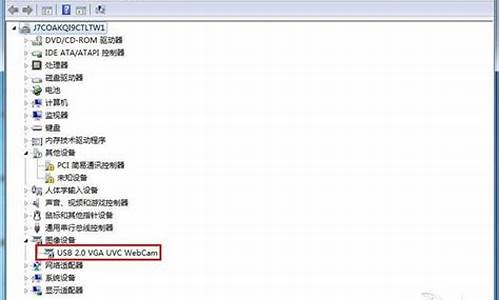1.如何从Windows XP 升级到 Windows 7 完全攻略
2.windowsxp能升级到Windows7吗|windowsxp升级windows7教程
3.如何用U盘安装WIN7以覆盖XP原有系统,也就是保留以前安装过的其他软件,不需要重新安装。

根据数据量而定,该文件可能会非常大,这也正是我们推荐使用外部硬盘的原因所在。
在准备将文件从电脑移动到外部存储设备之前,请记住下列事项:
6?1Windows 轻松传送并不移动程序,仅迁移文件和设置。在 Windows7 安装完成之后,您需要手动重新安装程序。Windows 轻松传送将提供您当前在 Windows XP 中使用的程序列表。 6?1Windows 轻松传送无法将文件从 64 位版本的 Windows 迁移到 32 位版本的 Windows。这就意味着,如果目前运行的是 64 位版本的 Windows XP,但您安装 32 位版本的 Windows 7,您将无法使用 Windows 轻松传送来移动文件和设置。您还将需要 Windows XP Service Pack 2 或更高版本。如果不确定目前所使用的版本,请单击“开始”,再右键单击“我的电脑”,然后单击“属性”。在“系统”下,如果看到“Service Pack 2”或“Service Pack 3”,则可以使用 Windows 轻松传送。若未运行 Service Pack 2 或 Service Pack 3,请转到 Microsoft 网站上的 Windows XP service pack网页以更新您的电脑。
下载并安装 Windows 轻松传送
1.下载 Windows 轻松传送,位置在 Windows 网站。如果您运行的是 32 位版本的 Windows XP,请单击用于 Windows XP:之下的下载 32 位版本。如果您运行的是 64 位版本的 Windows XP,请单击下载 64 位版本。
2.单击下载,然后单击打开。
运行Windows 轻松传送保存文件和设置
1.请确保外部硬盘或其他存储设备已连接到电脑。
2.单击“开始”,然后单击“所有程序”,再单击“Windows 7 的 Windows 轻松传送”。
3.单击“下一步”。
4.选择“外部硬盘或 USB 闪存驱动器”。
5.单击“这是我的旧计算机”,然后等待 Windows 轻松传送扫描计算机。
6.清除不想从其中传送数据的任何用户帐户旁边的复选框,然后单击下一步。
7.输入密码,接着再次输入,然后将密码写下来并保存在一个安全的位置;或者将此对话框留空,然后单击“保存”。
8.浏览到要将轻松传送文件保存到的外部硬盘或其他存储设备,然后单击“保存”。
警告:必须将轻松传送文件保存到外部硬盘或其他存储设备,不要保存到默认位置“我的电脑”。如果不将轻松传送文件保存到外部硬盘,您刚刚创建的文件就会在 Windows 7 的自定义安装过程中被删掉。
9.Windows 轻松传送将开始保存文件和设置。此时请不要使用电脑。
10.看到“已为您的传送保存这些文件和设置”消息时,请单击“下一步”。
Windows 轻松传送会显示刚刚创建的轻松传送文件的文件名和位置。记下文件名和位置,以便可以在准备将文件传送到 Windows 7 时轻松地找到它。
11.单击“下一步”,然后单击“关闭”。
12.请确保文件已保存到外部硬盘或存储设备,然后断开设备与电脑的连接。
收集程序光盘和安装文件
一定要记住
如何从Windows XP 升级到 Windows 7 完全攻略
NTFS
文件系统是计算机用于组织硬盘上的数据的基本结构。如果要安装新硬盘,则需要使用文件系统对其进行分区和格式化, 然后才能开始存储数据或程序。在 Windows 中,可以从中进行选择的三个文件系统选项为:NTFS、FAT32 以及现在很少使用的较早的 FAT(也称为 FAT16)。
NTFS
NTFS 是此 Windows 版本的首选文件系统。与早期的 FAT32 文件系统相比,它有许多优点,其中包括:
能够从某些与磁盘相关的错误中自动恢复,而 FAT32 则不能。
改善了对较大硬盘的支持。
由于可以使用权限和加密来限制许可用户访问特定文件,因此安全性更好。
将硬盘或分区转换为 NTFS 格式
与早期的某些 Windows 版本中使用的 FAT 文件系统相比,NTFS 文件系统为硬盘和分区或卷上的数据提供的性能更好、安全性更高。如果有分区使用早期的 FAT16 或 FAT32 文件系统,则可以使用 convert 命令将其转换为 NTFS。转换为 NTFS 不会影响分区上的数据。
注意
将分区转换为 NTFS 后,无法再将其转换回来。如果要在该分区上重新使用 FAT 文件系统,则需要重新格式化该分区,这样会擦除其上的所有数据。
早期的某些 Windows 版本无法读取本地 NTFS 分区上的数据。如果需要使用早期的 Windows 版本访问计算机上的分区,请勿将其转换。
尽管转换过程中损坏或数据丢失的机率很小,但在开始之前,应备份该分区上的所有数据。
关闭要转换的分区或逻辑驱动器上所有正在运行的打开程序。
单击“开始”按钮 ,单击“程序”,单击“附件”,右键单击“命令提示符”,然后单击“以管理员身份运行”。 如果系统提示您输入管理员密码或进行确认,请键入密码或提供确认。
在“命令提示符”窗口中,键入 convert drive_letter:/fs:ntfs(其中 drive_letter 是要转换的驱动器号),然后按 Enter。例如,convert E:/fs:ntfs 会将驱动器 E 转换为 NTFS 格式。
键入要转换的卷的名称,然后按 Enter。若要查看可用卷,请单击“开始”按钮 ,然后单击“计算机”。该卷在“硬盘驱动器”下列出。
如果要转换的分区包含系统文件(如果要转换整个硬盘,则会出现此种情况),则需要重新启动计算机才能进行转换。如果磁盘几乎已满,则转换过程可能会失败。如果出现错误,请尝试删除不必要的文件或将文件备份到其他位置,以释放磁盘空间。
windowsxp能升级到Windows7吗|windowsxp升级windows7教程
windowsXP 升到7有两种解决方案:
1、如果你要升级,那就很耗费时间,你需要一个vista的iso并选择升级,然后装好vista后再安装win7,那么你所安装的软件就会得以保留。
2、如果你想快点完成,那就全新安装吧,如果你的c盘够大,那你就最好不要格式化c盘,留下一个windows.old文件夹,装好win7后打开c盘的windows.old文件夹,会有一个Program Files文件夹,里面是你在XP时装好的软件。
希望对你有所帮助。
如何用U盘安装WIN7以覆盖XP原有系统,也就是保留以前安装过的其他软件,不需要重新安装。
windowsxp是一款非常经典的操作系统,早期的电脑都是使用windowsxp系统,现在windowsxp已经渐渐退出市场,新硬件如果使用windowsxp会大大降低性能,所以需要升级到Windows7或更高系统,那么windowsxp能升级到Windows7系统吗?可不可以升级,主要看硬件,一般多数电脑都可以装Windows7,下面小编跟大家介绍windowsxp升级Windows7教程。
升级须知:
1、windowsxp升级windows7需要下载windows7iso镜像,本地解压安装升级,或者用U盘安装升级
2、如果windowsxp系统可以正常使用,可以按照本文的方法直接升级,如果windowsxp系统不能正常开启,需要用U盘安装
3、一般内存2G及以下选择升级32位(x86)windows7系统,内存4G及以上升级64位(x64)windows7系统
4、查看配置是否符合要求:检测电脑能否安装win7的方法
相关教程:
怎么在线安装win7旗舰版
怎么用大u盘装win7系统
组装电脑怎样用光盘重装windows7系统图文
安装系统时提示您还没有指定ghost32/ghost64位置怎么解决
一、升级准备
1、备份C盘和桌面重要文件
2、操作系统下载:windows7破解版下载
3、安装工具下载:一键GHOST(OneKeyGHOST)V13.9
4、解压工具:WinRAR或好压等解压软件
二、windowsxp升级windows7步骤如下
1、下载windows7系统iso镜像到本地硬盘,右键使用WinRAR等工具解压出来;
2、将最大的win7.gho文件和Onekeyghost工具放到同一目录,比如D盘,不要放C盘或桌面;
3、双击打开Onekeyghost安装工具,选择“还原分区”,映像路径选择win7.gho文件,选择安装位置,比如C盘,或者根据磁盘容量判断要安装系统的磁盘,点击确定,如果提示无法找到ghost32或ghost64,参考“相关教程”提供的方法来解决;
4、弹出这个提示框,点击是,立即重启进行计算机还原;
5、这时候电脑会重启,开机启动项多出OnekeyGhost,默认选择这个进入;
6、进入到这个界面,执行windows7系统还原到C盘的操作,等待进度条完成;
7、操作完成后,电脑自动重启,继续执行windows7系统的安装、配置和激活过程;
8、安装升级过程需要5-10分钟,最后重启进入全新windows7系统桌面后,windowsxp就升级到windows7系统了。
windowsxp升级windows7教程就为大家介绍到这边,只要当前系统可以正常使用,下载windows7系统之后,就可以直接解压升级。
要在XP系统的电脑上安装win7系统只需要重装win7系统即可。要实现覆盖安装,需要把win7系统安装在原XP系统所在的磁盘,安装方法有如下三种:
一、使用系统安装光盘安装系统。找到系统安装光盘之后,将光盘插入电脑光盘驱动器处,待开机时按提示进入BIOS启动项界面(一般是按Delete键或者F2键,但不一定,根据电脑提示按键),在BIOS界面设置电脑从光盘启动。之后按提示重装系统即可。
二、使用软件安装Windows 7系统。使用一些软件也可以重装系统,比如软媒魔方。使用软媒魔方安装系统的方法如下:
1、从网上下载Windows 7的官方镜像文件和软媒魔方软件,安装软媒魔方软件到电脑;
2、打开软媒魔方软件,在其更多工具栏中找到“硬盘装机”选项左键单击;
3、在打开的界面中设置找到放置Windows 7系统镜像的文件目录,并设置解压目录,然后点击开始解压;
4、解压完成之后开始安装系统,按照提示操作即可。
三、也可以使用U盘启动盘安装系统。使用老毛桃制作系统U盘和使用系统U盘安装系统的方法如下:
制作系统U盘:
1、另找一台可用的电脑,从网上下载老毛桃软件,在电脑上安装。
2、插入U盘,打开老毛桃U盘制作工具。默认页面为“U盘启动”选项卡下的“普通模式”。
3、在老毛桃界面,在“U盘启动”,“普通模式”下进行U盘制作。模式选择“HDD-FAT32”“请选择”好U盘后,点击“一键制作U盘启动盘”。
4、制作U盘启动盘会删除U盘中的数据,所以在制作之前需要把U盘的重要数据进行备份。
5、制作好U盘会有“电脑模拟器”提示,可以点击进入模拟器模拟。
6、制作完成后U盘名称变化为“老毛桃U盘”,并且U盘空间变小了。
7、此时需要把ISO文件移动到U盘“GHO”文件里。便可以用U盘启动重装系统了。
用老毛桃制作的U盘启动盘安装系统的方法:
1、启动电脑前,插上U盘,在启动过程中按住F12(也可能是其他按键,注意电脑提示),进入BIOS界面 。
2、在BIOS界面设置电脑从U盘启动。
3、设置完成后开始启动电脑进入U盘启动界面。
4、在界面中选择运行老毛桃Win8PE界面,Enter键确认选择。
5、进入界面之后会打开系统重装设置窗口,一般来说窗口中会直接找到U盘目录下的GHO文件,如果没有就浏览选择GHO文件。
6、左键单击下方的硬盘选项中的C盘,然后点击窗口下放的“确定”按钮。
7、系统将会提示开始进行系统还原,选择确定即可。
上述设置完成之后系统就会开始还原为IOS镜像中的Windows 7系统,时间有点长,请耐心等待。